Firefox вже давно зарекомендував себе як один з найбезпечніших веб-браузерів. Хоча він не завжди використовується за замовчуванням, багато людей звертаються до нього, коли потрібно зробити щось, що вимагає підвищеного рівня безпеки (наприклад, надсилати банківські повідомлення або переглядати конфіденційну інформацію).
Це не означає, що інші браузери не є безпечними. Але, з такими браузерами, як Chrome, ви завжди повинні звертати дуже пильну увагу на те, щоб у вас завжди була найновіша версія програмного забезпечення. Інакше ви можете бути вразливими до критичних (і навіть численних) проблем. І, на відміну від Firefox, деякі браузери не постачаються з найбезпечнішими налаштуваннями за замовчуванням. Наприклад, за замовчуванням Chrome налаштовує блокування сторонніх файлів cookie лише в режимі інкогніто.
Читайте також: Кожен користувач Google Chrome має натиснути цю кнопку зараз
Але як щодо Firefox, що робить його більш безпечним, ніж інші браузери на ринку? Давайте зануримося і подивимося. Інші браузери також пропонують подібні функції. Однак Firefox не тільки постачається з цими функціями, але й має їх або увімкненими за замовчуванням, або дуже простими у налаштуванні.
Захист від фішингу та шкідливих програм
Firefox постачається з увімкненим захистом від фішингу та шкідливих програм “з коробки”. Для тих, хто не знає, фішинг – це коли сайт видає себе за сайт поважної компанії, щоб змусити користувачів розкрити особисту/конфіденційну інформацію про себе (наприклад, паролі, номери кредитних карток, інформацію про банківські рахунки тощо).
Функції захисту від фішингу та шкідливого програмного забезпечення Firefox чудово справляються зі своєю роботою, попереджаючи вас про те, що сторінка, яку ви відвідали, була визнана фішинговою, щоб утримати вас від передачі інформації. Вбудовані функції захищають вас від оманливих сайтів, сайтів зловмисників, шкідливих програм та іншого небажаного програмного забезпечення. Ці функції ввімкнені за замовчуванням і знаходяться в Налаштування > Приватність і безпека > Безпека.
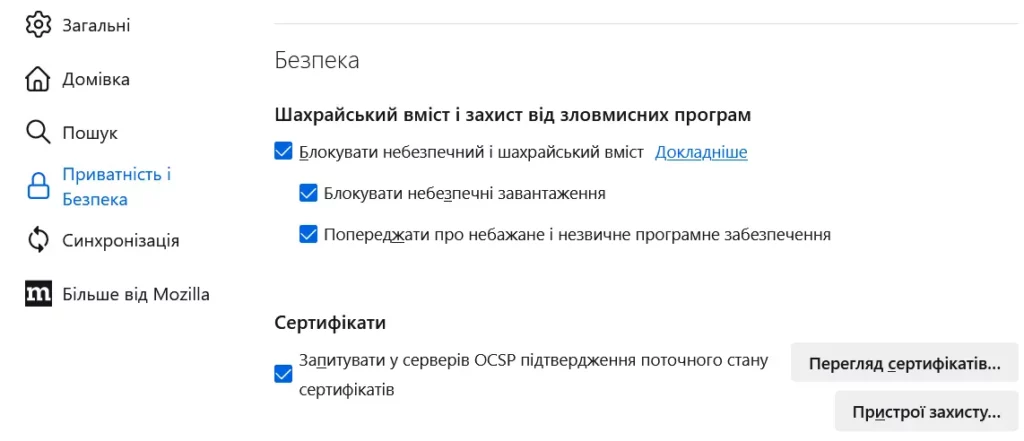
Ми тестували Firefox на багатьох відомих фішингових сайтах, і він ніколи не підводив мене, перехоплюючи ці сайти надійніше, ніж інші браузери.
Мінімальний збір даних
Хоча майже всі браузери збирають певні дані, Firefox дозволяє визначити, які саме дані збираються. У розділі Приватність і безпека > Збір та використання даних у Firefox ви знайдете наступну заяву:
“Ми прагнемо надати вам вибір і збирати лише дані, необхідні для роботи і вдосконалення Firefox. Ми завжди запитуємо дозвіл перед отриманням особистої інформації”.
Нижче ви знайдете чотири прапорці, три з яких встановлені за замовчуванням. Ви можете зняти будь-який з них, щоб запобігти надсиланню цієї інформації до Mozilla. Всі телеметричні дані, зібрані через Firefox, видаляються через 13 місяців.
Ви можете прочитати більше про політику Mozilla щодо телеметрії на сайті.
Автоматичне блокування трекерів
Firefox має найпотужнішу функцію блокування трекерів. Якщо ви не знаєте, що таке трекер, це файл cookie або піксель відстеження, який вставляється на сайт, який ви відвідуєте, і збирає вашу інформацію для створення вашого профілю. Ця інформація може бути продана рекламним компаніям або використана в інших, менш законних цілях.
Читайте також: Як заборонити Google продавати історію вашого браузера для таргетування реклами
У Firefox є три варіанти захисту від відстеження: Звичайний, Надійний або Власний. Навіть Звичайний (який блокує трекери соціальних мереж, міжсайтові файли cookie, відстеження вмісту в приватних вікнах, криптомайнери та відбитки пальців) є сильнішим, ніж у більшості інших браузерів. Якщо цього недостатньо, виберіть Надійний або Власний режим. Єдина проблема з параметром “Надійний” полягає в тому, що він, ймовірно, порушить функціональність деяких сайтів. Якщо ви вважаєте, що це так, виберіть користувацький варіант, де ви можете визначити, які типи трекерів Firefox блокує.
Жоден інший браузер не дає вам такого рівня налаштування блокування трекерів.
Зашифрований перегляд за допомогою DNS через HTTPS (DoH)
DNS через HTTPS означає, що всі ваші DNS-запити шифруються, щоб підвищити вашу конфіденційність і безпеку, запобігаючи підслуховуванню вашого мережевого трафіку. Це означає, що будь-хто, хто намагатиметься втрутитися в ваш веб-трафік, коли він покидає ваш комп’ютер, матиме великі труднощі з його переглядом.
За замовчуванням Firefox вмикає DNS через HTTPS і використовує Cloudflare як провайдера. Ви також можете додати винятки для сайтів, які можуть завантажуватися повільно або не працювати належним чином, у розділі Приватність і безпека > DNS через HTTPS. У вас також є чотири варіанти для цієї функції: Типовий захист, Підвищений захист, Максимальний захист або Вимкнено.
Підтримка пропрієтарних і сторонніх розширень безпеки
Якщо ви використовуєте сторонні розширення безпеки, від яких ви залежите (наприклад, uBlock Origin, DuckDuckGo Privacy Essentials, Privacy Badger, Ghostery, AdGuard AdBlocker, NoScript Security Suite тощо), Firefox вас підтримає.
Так, кожен браузер пропонує розширення для безпеки. І хоча Chrome пропонує більший каталог розширень для захисту конфіденційності та безпеки, загальновизнано, що розширення Firefox мають набагато більший вплив на повсякденне використання. Крім того, процес перевірки розширень Firefox набагато суворіший, ніж у Chrome. Коли ви переходите на сторінку розширення у Firefox, ви бачите всі рекомендовані розширення і навіть ті, які не відстежуються Firefox з точки зору безпеки. Якщо ви знайдете розширення, яке не відстежується активно, вам краще не встановлювати його.
Всі ці функції разом роблять Firefox одним з (якщо не найбезпечнішим) з основних браузерів. Якщо це саме те, що вам потрібно, щоб перейти на територію Firefox, завантажте інсталятор з офіційної сторінки і почніть свою подорож.